Amazonは、楽天市場やヤフーショッピングといった他のECモールと比べて商品ページが画一的だという印象を持っている方も多いかもしれません。しかし、ここ数年は「A+コンテンツ」の導入により、充実した内容で訴求力の高い商品ページが増えてきています。
A+コンテンツとは
A+コンテンツ(Amazon商品紹介コンテンツ)とは、商品詳細ページ上に表示される商品紹介のための欄です。

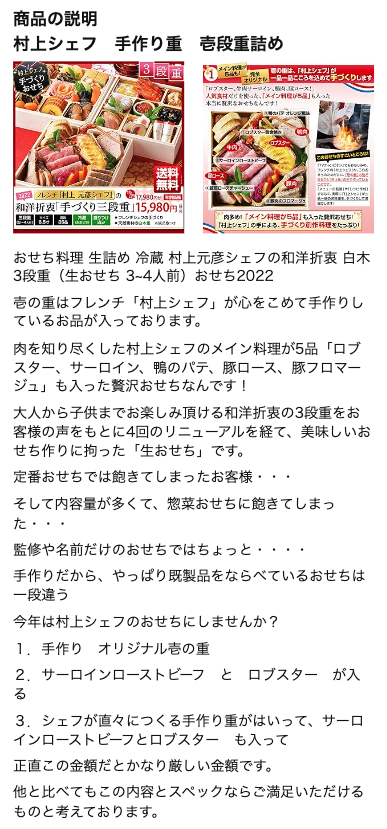
PC・スマホともに商品詳細ページを少しスクロールした位置に「商品の説明」という見出しとともに表示されます。
A+コンテンツは、Amazonブランド登録に登録済のブランドオーナーが利用できます。ブランド登録していない場合は利用できないので注意してください。
A+のメリット
商品ページの情報量が充実する
A+コンテンツを作成することによって、通常の商品詳細ページと比べて情報量を充実させることができます。
Amazonの商品詳細ページのフォーマットは楽天市場やヤフーショッピング等と比べて画一的で、他の商品との差別化が難しい面があります。しかし、A+コンテンツを活用すれば、いくつかのモジュール(テンプレートパーツ)から選ぶ形でさまざまなレイアウトで商品を紹介することができます。
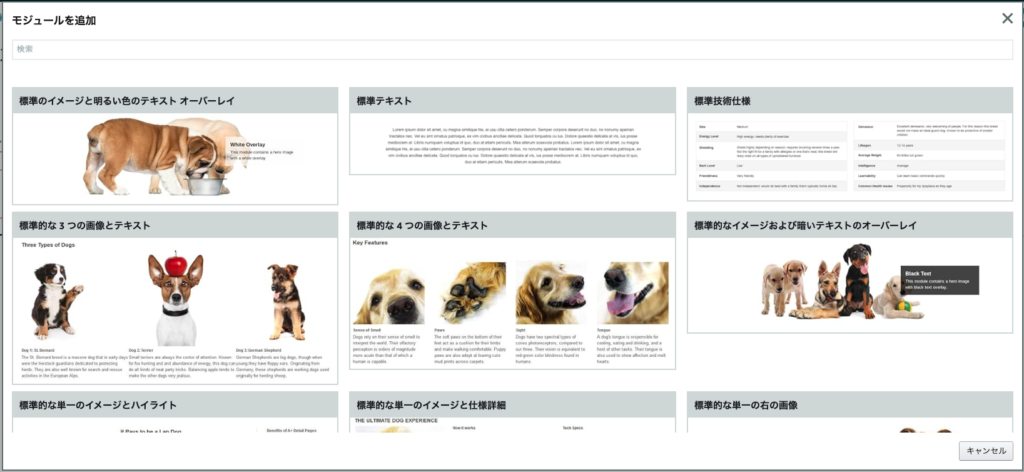
横幅いっぱいの画像にオーバーレイでテキストを乗せて表示する、3つまたは4つの画像とテキストを並べて表示する等、画像を効果的に使用し印象的な商品ページを作ることができます。また、テキストの文字数も「標準テキスト」モジュールの場合で5,000文字以内などかなり余裕のある設定になっており、太字や斜体などの装飾も活用しながら商品について詳しく記述できます。
これらを活用することによって商品やブランドに対する認知度を高め、お客様の購入判断を支援します。
比較表やスペック表が作りやすい
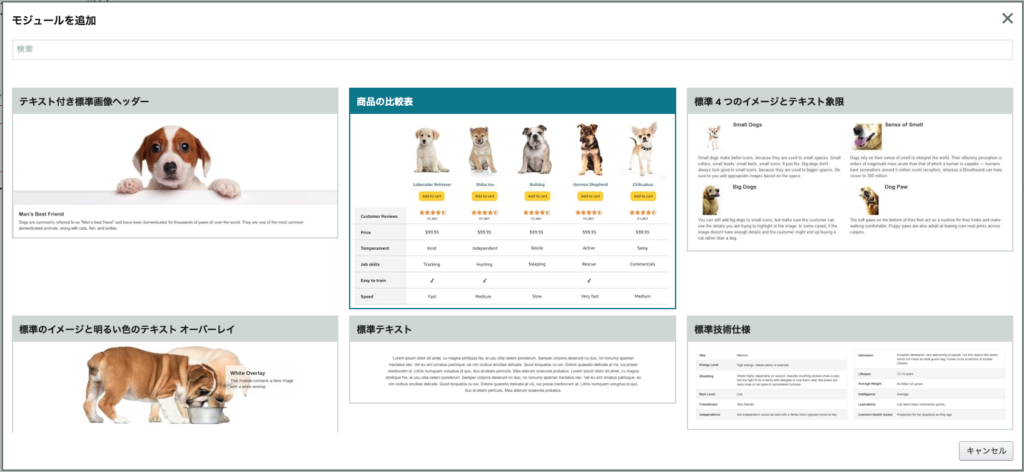
モジュールのなかには「商品の比較表」や「標準技術仕様」といったものも用意されています。類似する商品との比較や商品の詳細スペックのような、通常のテキストでは表現しにくい内容を表の形式で分かりやすく作成することができます。
こうしたモジュールを活用することで、お客様にとってより見やすく、商品の特徴を理解しやすい商品ページを作成することができます。
SEO対策として活用できる
A+コンテンツにはテキストを入力できるモジュールが多数あります。テキストの中にキーワードを入れ込むことで、Amazon内での商品検索やGoogle検索のSEO対策としての効果が期待できます。
もちろん、A+コンテンツにキーワードを入力すれば即時に検索順位がアップするということではありませんが、PDCAサイクルで丁寧な効果検証を積み重ねていくことによってより効果の高い商品ページを目指していくことが可能です。
A+の注意点
掲載には審査をクリアする必要がある
A+コンテンツは、掲載にあたって審査をクリアする必要があります。コンテンツを作成すれば即時に表示されるわけではない点に注意が必要です。
審査は最大で7営業日かかる可能性があり、大量に商品がある場合はさらに長くかかる場合もあります。
また、コンテンツの承認後にASINへの紐づけが必要ですが、紐づけを行ったあと実際の商品詳細ページに反映されるまでに最大で24時間かかります。
商品紹介コンテンツガイドラインは必ず確認
セラーセントラルのヘルプに掲載されている「商品紹介コンテンツガイドライン」は必ず確認しましょう。ガイドラインに適合しない場合は、審査をクリアできなかったり、ASINが削除される可能性があります。
特に、受賞や認定・認証、環境に関する表示文は注意が必要です。例えば、受賞に関して表示する場合、獲得日と受賞を承認した組織を注記する必要があり、2年以内に獲得した賞である必要があります。
また、細かい部分になりますが、画像のファイルサイズは2MB未満、解像度は72dpi以上となっています。高画質の写真は意外と簡単に2MBをオーバーしてしまうので、リサイズするなどして調整しましょう。A+コンテンツの画像サイズは通常970×300、プレミアムA+で1464×600です。
A+の作成方法
セラーセントラルにログインし、「商品紹介(Aプラス)コンテンツの管理」に進みます。
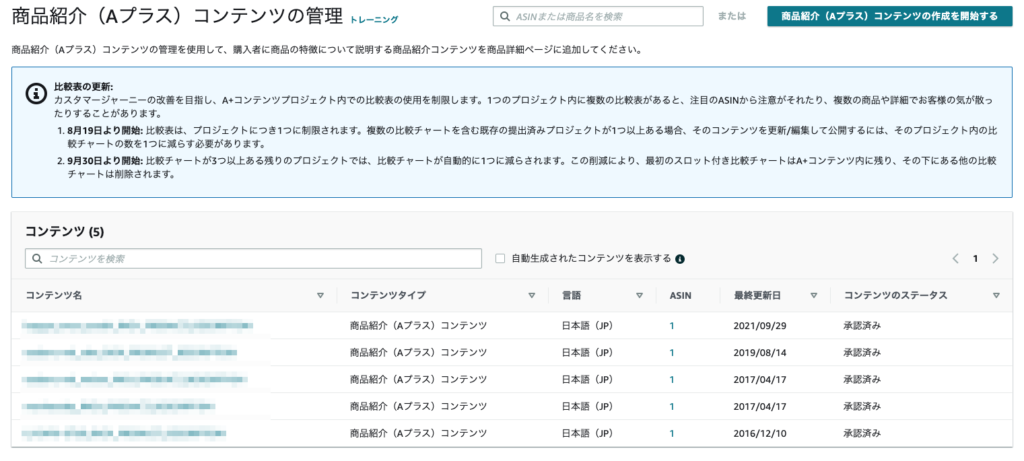
右上の「商品紹介(Aプラス)コンテンツの作成を開始する」をクリックします。
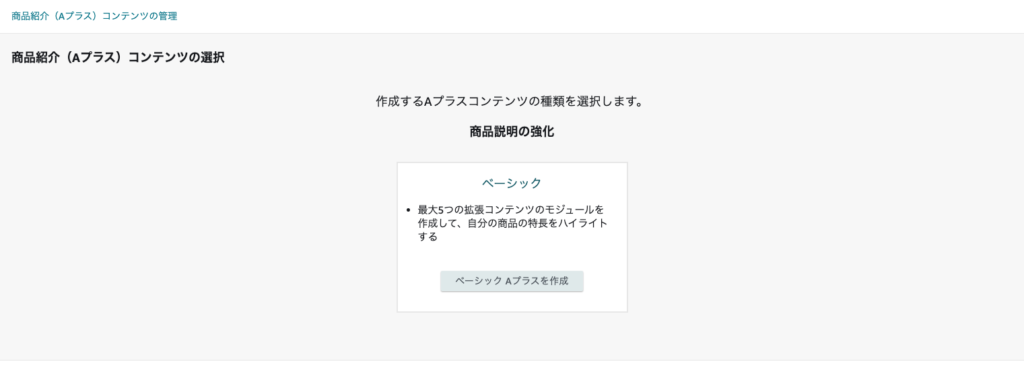
「ベーシック Aプラスを作成」をクリックします。
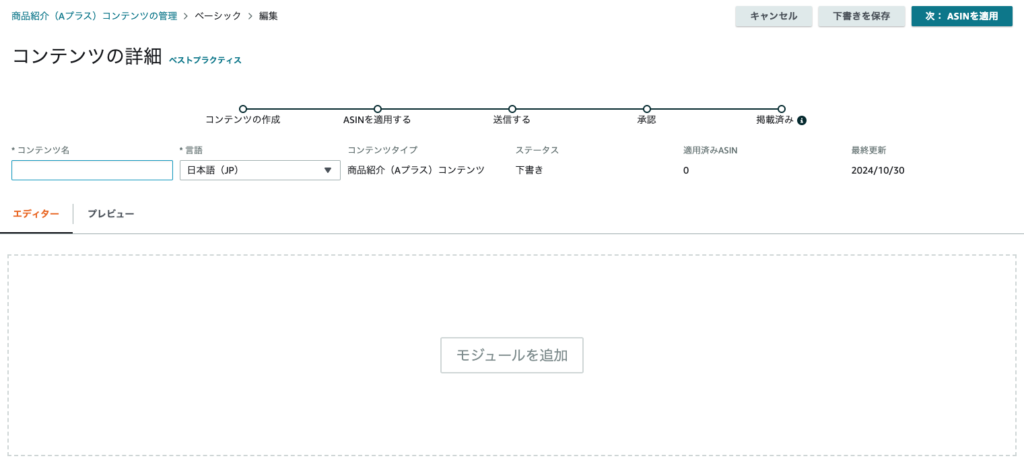
コンテンツ名を入力し、「モジュールを追加」をクリックします。
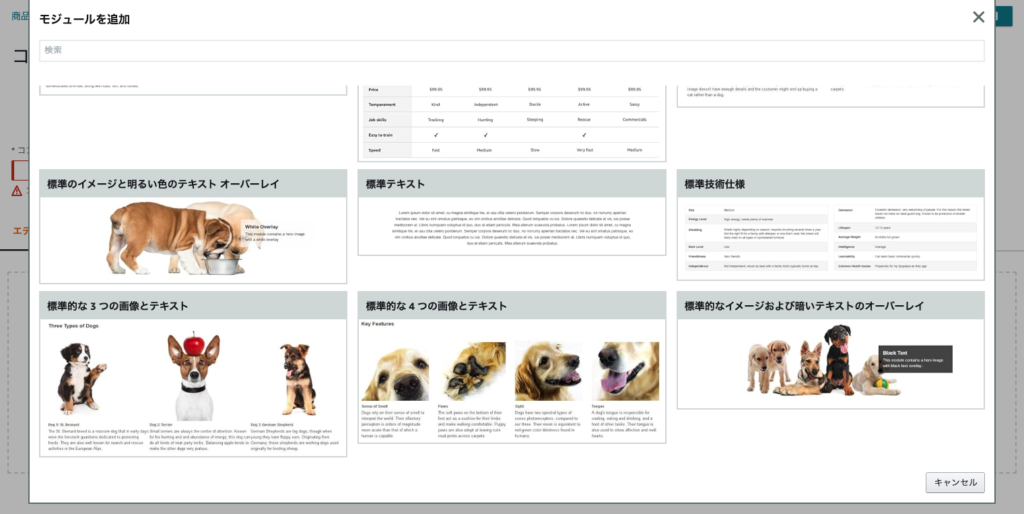
作成したいモジュールの種類を選び、クリックします。ここでは「標準のイメージと明るい色のテキスト オーバーレイ」を選択しました。
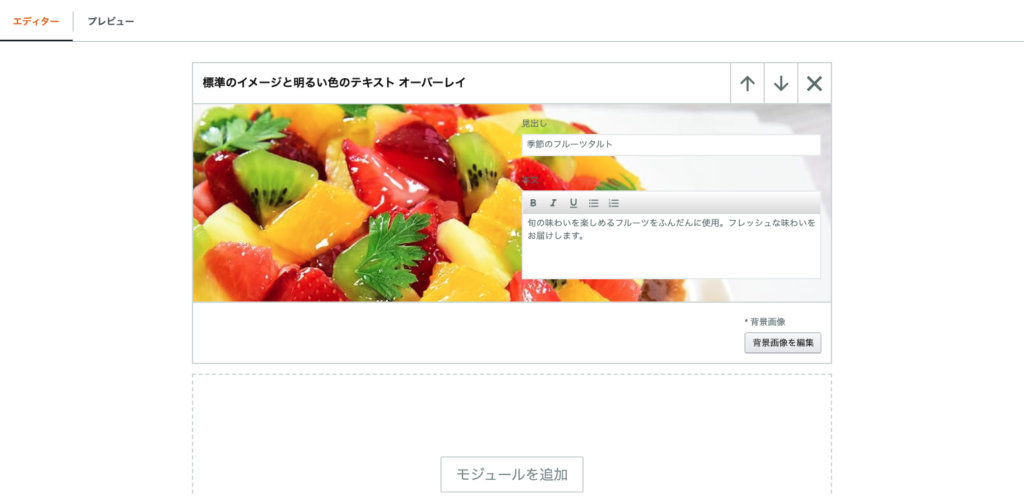
画像とテキストを設定します。
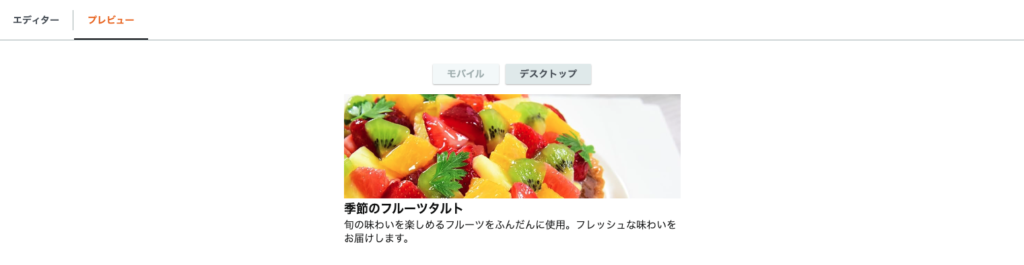
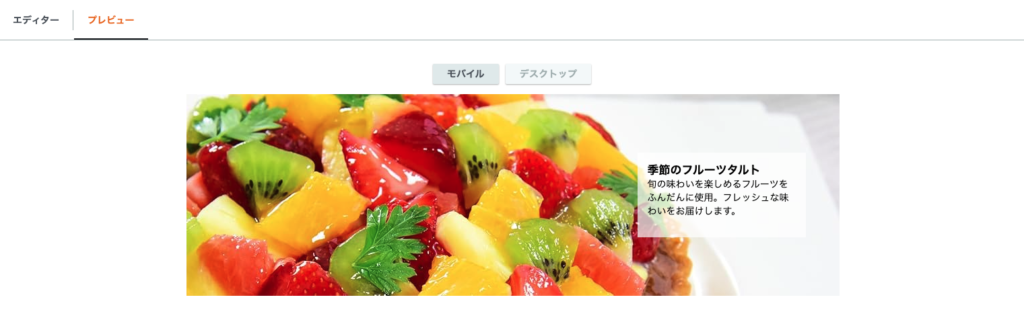
左上のタブを「プレビュー」にすると、モバイル・デスクトップそれぞれの見栄えをプレビューできます。
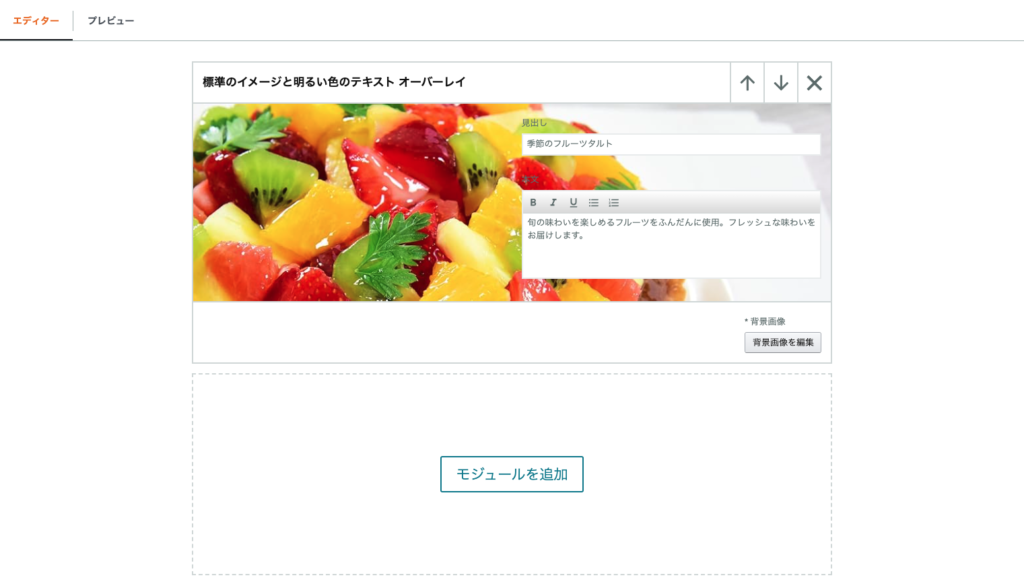
「エディター」タブの下部で「モジュールを追加」をクリックすると、複数のモジュールを設定することができます。
モジュールの作成が終わったら、画面右上の「次:ASINを適用」をクリックします。
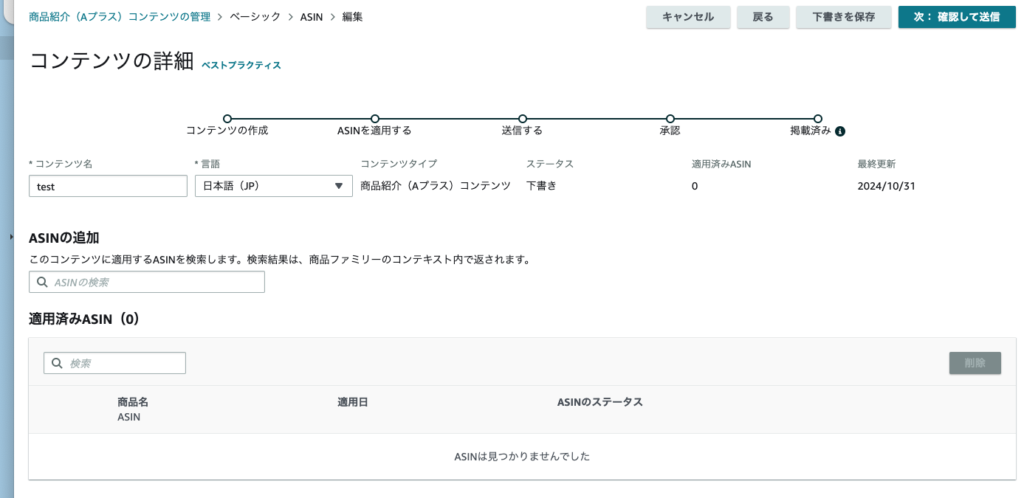
作成したコンテンツを掲載したい商品のASINを追加します。ASINの追加が終わったら、画面右上の「次:確認して送信」をクリックします。確認画面で内容を確認し、送信すると、審査が行われます。
上位版プレミアムA+
一定の条件を満たすことで、A+コンテンツの上位版「プレミアムA+」が利用可能になります。プレミアムA+では、通常のA+コンテンツよりも使用できるモジュール数やモジュールの選択肢が増えるほか、動画やナビゲーションカルーセルが使用可能になります。
| ベーシック商品紹介 | プレミアム商品紹介 | |
| テキストと画像 | ○ | ○ |
| 画像サイズ | 970×300 | 1464×600 |
| 比較表 | ○ | ○ |
| 利用可能なモジュール | 5 | 7 |
| モジュールの選択肢 | 14 | 19 |
| 動画とホットスポット | ○ | |
| ナビゲーションカルーセル | ○ |
プレミアムA+を利用するには、すべてのASINにA+のブランドストーリーを適用していることが必要です。利用資格を満たした場合、「商品紹介コンテンツの管理」でプレミアム商品紹介コンテンツの作成に進めるリンクバナーが表示されます。特に利用の申し込みなどを行う必要はありません。
Amazonの「A+コンテンツ」で売上アップ!効果的な商品説明の作り方 まとめ
Amazonでブランド登録をすると「A+コンテンツ」が利用可能になります。A+コンテンツによって商品詳細ページに画像やテキスト・比較表などを使ったより詳しい商品説明を掲載することが可能になり、より印象的に分かりやすくブランドや商品を訴求することができます。掲載にあたっては一定の審査をクリアする必要がありますが、転換率アップやSEO効果も期待できるためぜひ取り組んでみてはいかがでしょうか。
Amazon A+作成代行 及び Amazon商品登録代行
AmazonのA+を活用するためには、AmazonのBrandRegistoryにブランド登録が完了している事が近年条件に加わり、以前は、A+(商品紹介コンテンツ)として申請さえ通れば誰でも活用ができた時代は終わりました。本当にここ5年位で出品自体が厳しい感じになっており弊社でもAmazonの商品登録代行 アマゾン商品登録外注 において多数のAmazon商品登録代行を行っておりますが、特にブランド系での出品が厳しくなっています。AmazonBrandRegistoryにて登録できるということはすなわち、自社の商標登録がされている事が前提となり基本的に自社にて商標を取得をされているPB(プライベートブランド)の場合が多いことから、A+が活用は必須といっても過言ではりません。なので、A+(商品紹介コンテンツ)の作成は重要な意味を持ちます。AmazonのA+作成代行が必要な場合はお気軽ににお声がけください。また、勿論ですが!Amazon商品登録代行もお問い合わせください。


